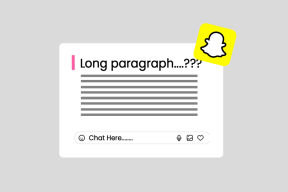9 najboljših načinov, kako popraviti obvestila, ki ne delujejo na YouTubu
Miscellanea / / December 20, 2021
YouTubova obvestila vas opozorijo na najnovejše videoposnetke in objave z vaših najljubših kanalov YouTube. Poleg obveščanja, kdaj je komu všeč vaš komentar, boste izvedeli tudi, kdaj je vaš komentar najljubši ustvarjalec gre v živo. Ne glede na to, kako so uporabni, vam YouTube morda ne pošlje nobenega od teh obvestila na vašem Androidu ali iPhone.

Čeprav je razlog, zakaj YouTube ne pošilja obvestil, je lahko različen, je enostavno popraviti s spodnjimi rešitvami.
Tudi na Guiding Tech
1. Prepričajte se, da ste prijavljeni
Če želite prejemati obvestila od YouTuba, se morate najprej prepričati, da ste prijavljeni v YouTube s svojim Google Računom. Če želite to preveriti, odprite aplikacijo YouTube in tapnite ikono svojega profila v zgornjem desnem kotu. Dotaknite se imena svojega računa na vrhu, da se prepričate, da ste prijavljeni s svojim Google Računom.


2. Preverite nastavitve telefonskih obvestil
Nato preverite nastavitve obvestil v telefonu iPhone ali Android in se prepričajte, da niste
onemogočena obvestila iz aplikacije YouTube.Android
Korak 1: Tapnite in pridržite ikono aplikacije YouTube in tapnite ikono Informacije o aplikaciji v meniju, ki se prikaže.

2. korak: Na strani z informacijami o aplikaciji pojdite na Obvestila in vklopite stikalo poleg Vsa obvestila YouTube. Ne pozabite omogočiti tudi drugih nastavitev obvestil.


iOS
Korak 1: Zaženite aplikacijo Nastavitve na vašem iPhoneu in se pomaknite navzdol, da na seznamu poiščete YouTube. Nato pojdite na Obvestila.


2. korak: Vklopite stikalo poleg možnosti Dovoli obvestila, če še ni. Prav tako zagotovite, da lahko YouTube potiska obvestila na zaklenjenem zaslonu in v centru za obvestila.

3. Preverite nastavitve obvestil v aplikaciji
Če še vedno ne prejemate obvestil od YouTuba, preverite nastavitve obvestil v aplikaciji v aplikaciji YouTube. Evo kako.
Korak 1: Odprite aplikacijo YouTube na telefonu in tapnite profilno sliko v zgornjem desnem kotu.
2. korak: Zdaj tapnite Nastavitve in pojdite na Obvestila.


3. korak: Našli boste vse nastavitve obvestil za aplikacijo YouTube. Svoje nastavitve obvestil lahko nastavite tako, da preklopite ustrezna stikala poleg njih.

4. Preverite nastavitve obvestil kanala
Če ne prejemate obvestil samo iz nekaj kanalov, preverite nastavitve obvestil teh kanalov.
Korak 1: Odprite aplikacijo YouTube in tapnite ikono svojega profila v zgornjem desnem kotu.
2. korak: Nato izberite možnost Nastavitve in tapnite Obvestila na naslednjem zaslonu.
3. korak: Dotaknite se Nastavitve kanala, da poiščete seznam vseh kanalov, na katere ste se naročili, skupaj z ikono za obvestila poleg njih.


3. korak: Tapnite ikono obvestila in v pojavnem meniju izberite Vse.

Prilagojena obvestila se od uporabnika do uporabnika razlikujejo. YouTube uporablja različne algoritme na podlagi vaše zgodovine ogledov, da ugotovi, ali naj pošlje obvestila ali ne.
Tudi na Guiding Tech
5. Izklopite način brez beleženja zgodovine
Način brez beleženja zgodovine v YouTubu je odličen način za gledanje videoposnetkov brez shranjevanja zgodovine brskanja. Ko je omogočeno, vas v bistvu odjavi iz YouTuba. Seveda v tem času YouTube ne bo prejemal nobenih obvestil od YouTuba.
Če želite onemogočiti način brez beleženja zgodovine v YouTubu, tapnite ikono brez beleženja zgodovine v zgornjem desnem kotu.

Izberite možnost Izklop brez beleženja zgodovine.

6. Omogoči osvežitev aplikacije v ozadju
Pomanjkanje ali ustrezna dovoljenja za delo v ozadju lahko YouTube preprečijo pridobivanje obvestil. Zato se prepričajte, da ste dovolili, da YouTube deluje v ozadju. Evo kako.
Android
Korak 1: Tapnite in pridržite ikono aplikacije YouTube in tapnite ikono Informacije o aplikaciji v meniju, ki se prikaže.
2. korak: Pojdite na Mobilni podatki in Wi-Fi. Prepričajte se, da sta stikali poleg možnosti »Podatki v ozadju« in »Neomejena uporaba podatkov« omogočeni.


iPhone
Korak 1: Odprite aplikacijo Nastavitve na vašem iPhoneu, se pomaknite do Splošno in tapnite Osveži aplikacijo v ozadju.


2. korak: Pomaknite se navzdol do YouTuba in se prepričajte, da je stikalo poleg njega omogočeno.

7. Onemogoči način Ne moti
Ne moti je priročna funkcija tako v Androidu kot iPhoneu, ki lahko aplikacijam in stikom prepreči pošiljanje obvestil. Torej, če ste pomotoma omogočili način DND v telefonu, morda ne boste prejemali obvestil od YouTuba.
Če želite onemogočiti način Ne moti v Androidu, odprite Nastavitve in pojdite na Zvok. Tapnite Ne moti in ga od tam izklopite.


Če želite onemogočiti način fokusa na iPhoneu, odprite aplikacijo Nastavitve in pojdite na Focus. Dotaknite se možnosti Ne moti in jo izklopite.


8. Posodobite YouTube
Aplikacije, kot je YouTube, redno prejemajo posodobitve, ki prinašajo popravke napak in izboljšave. Če ste zamujali s posodobitvami aplikacij za YouTube, potem posodabljanje aplikacije na najnovejšo različico bi lahko pomagal rešiti težavo.
9. Ponovno namestite YouTube
Nazadnje, če nič ne deluje, lahko poskusite odstraniti YouTube in ga znova namestiti. To bi moralo odstraniti vse podatke, povezane z aplikacijo, in na koncu odpraviti težave z obveščanjem v procesu.
Tudi na Guiding Tech
Nikoli ne zamudite posodobitve
Obvestila v YouTubu poleg nalaganja vaših najljubših ustvarjalcev vključujejo tudi priporočila, omembe in drugo. Zgornje rešitve bi morale za zdaj končati vaše težave z obvestili v YouTubu. Če pa težava ni odpravljena, lahko razmislite o pregledu namenskih vodnikov za odpravljanje težav za obvestila Android in iPhone.